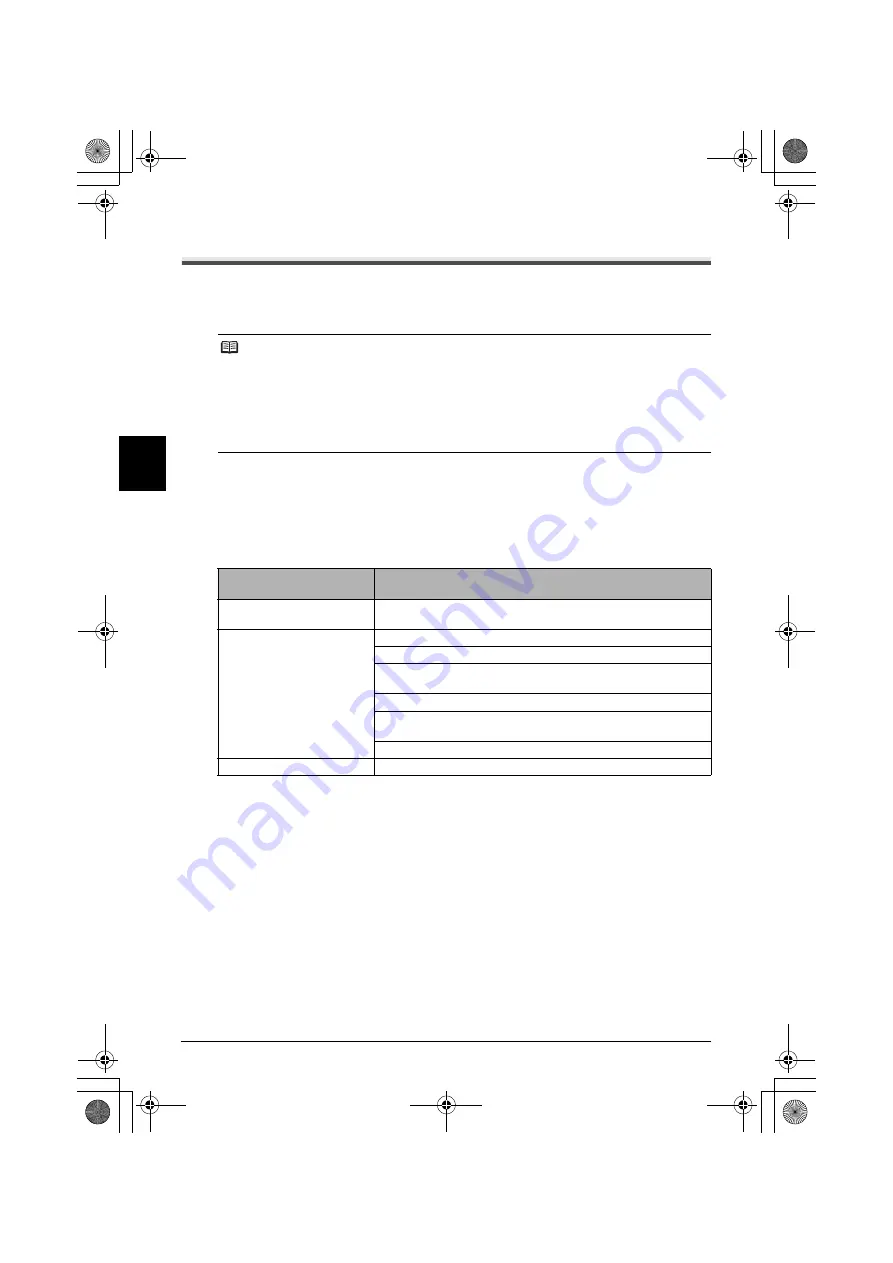
22
Impresión de fotografías directamente desde un dispositivo
ESP
AÑOL
Acerca de la configuración de impresión PictBridge
Configuración en un dispositivo compatible con PictBridge
Esta sección describe la configuración de impresión en un dispositivo compatible con PictBridge.
Cuando utilice el dispositivo, asegúrese de seguir las instrucciones especificadas en el manual
de instrucciones del dispositivo compatible con PictBridge.
z
Configuración de [Paper Size/Tamaño papel] y [Paper Type/Tipo de papel]
Cuando imprima desde un dispositivo compatible con PictBridge, puede utilizar los tipos y tamaños
siguientes de papel de impresión.
z
[Paper Size/Tamaño papel]
[4" x 6" / 101,6 x 152,4 mm], [5" x 7" / 127,0 x 177,8 mm]
*1
, [Credit card / Tarjeta de crédito], [8" x 10" /
203,2 x 254,0 mm], A4, Letter, [Wide]
*1
z
[Paper type/Tipo de papel]
Los tamaños de página disponibles varían dependiendo del tipo de soporte. Para obtener más
información, visite nuestro sitio web.
*1
Sólo se puede seleccionar para algunos dispositivos compatibles con PictBridge de Canon.
*2
Sólo se puede seleccionar
[Plain Paper/Papel normal]
en
[Paper type/Tipo de papel]
sólo cuando
[Paper size/Tamaño de papel]
está configurado como
[A4]
o
[8.5" x 11"
(Letter)/8,5" x 11" (Letter)]
. Cuando
[Paper type/Tipo de papel]
se establece en
[Plain/
Normal]
, la impresión sin bordes se desactiva aunque en
[Layout/Diseño]
se seleccione
[Borderless/Sin bordes]
.
*3
Es posible que no pueda adquirir algunos papeles originales de Canon dependiendo del
país o región de compra.
*4
Cuando imprima en [Photo Paper Plus Semi-gloss/Papel Fotog. Plus Semi Brillante]
(SG-201) de tamaño [8 x 10" / 203,2 x 254,0 mm], seleccione
[20 x 25 cm/8" x 10"]
para
[Paper size/Tamaño de papel]
y
[Default/Predeter.]
para
[Paper type/Tipo de papel]
.
* Seleccione
<Photo Plus Glossy> (Foto satinado Plus)
para
<Media type> (Tipo
soporte)
en la pantalla
<PictBridge settings> (Config. PictBridge)
del equipo.
Consulte la sección “Configuración del dispositivo” en la página 24.
*5
Se utiliza exclusivamente para imprimir etiquetas fotográficas adhesivas. Cuando imprima
sobre papel adhesivo, seleccione
[10 x 15 cm/4" x 6"]
en
[Paper size/Tamaño de papel]
y
[Photo/Foto]
en
[Paper type/Tipo de papel]
. No establezca
[Layout/Diseño]
en
[Borderless/Sin bordes]
.
Nota
z
En la siguiente descripción, los nombres de las opciones de configuración se especifican siguiendo los
utilizados en los dispositivos compatibles con PictBridge de la marca Canon. Los nombres de las
opciones de configuración pueden ser diferentes en función de la marca o modelo del dispositivo.
z
Para algunos dispositivos, quizás no estén disponibles algunas de las opciones de configuración
que se explican a continuación. En este caso, se aplica la configuración realizada en el dispositivo.
Además, cuando se establezcan algunas opciones en
[Default/Predeter]
en el dispositivo
compatible con PictBridge, se aplicará la configuración del dispositivo en estas opciones.
Para obtener más información, consulte “Configuración del dispositivo” en la página 24.
Ajuste de [Paper Type/
Tipo de papel]
Papel que se puede cargar
*3
[Plain Paper/Papel normal]
*2
[Super White Paper/Papel de gran blancura] u otro [plain
paper/papel normal]
[Photo/Foto]
[Photo Paper Plus Glossy/Papel Fotográfico Brillo]
[Glossy Photo Paper/Papel Fotográfico Satinado]
[Glossy Photo Paper “Everyday Use”/Papel Fotográfico Con
Brillo, ¡Uso Diario!]
[Photo Paper Glossy/Papel Foto Satinado]
[Photo Paper Plus Semi-gloss/Papel Fotog. Plus Semi
Brillante]
*4
[Photo Stickers/Etiquetas Fotográficas Adhesivas]
*5
[Fast Photo/Foto Flash]
[Photo Paper Pro/Papel Fotográfico Profesional]
MP470_QSG_ES.book Page 22 Wednesday, May 9, 2007 9:44 AM






























